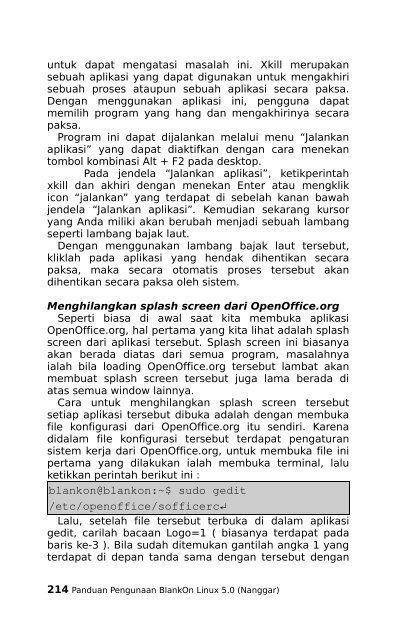Dokumentasi BlankOn 5 (Nanggar)
Dokumentasi BlankOn 5 (Nanggar)
Dokumentasi BlankOn 5 (Nanggar)
Create successful ePaper yourself
Turn your PDF publications into a flip-book with our unique Google optimized e-Paper software.
untuk dapat mengatasi masalah ini. Xkill merupakan<br />
sebuah aplikasi yang dapat digunakan untuk mengakhiri<br />
sebuah proses ataupun sebuah aplikasi secara paksa.<br />
Dengan menggunakan aplikasi ini, pengguna dapat<br />
memilih program yang hang dan mengakhirinya secara<br />
paksa.<br />
Program ini dapat dijalankan melalui menu “Jalankan<br />
aplikasi” yang dapat diaktifkan dengan cara menekan<br />
tombol kombinasi Alt + F2 pada desktop.<br />
Pada jendela “Jalankan aplikasi”, ketikperintah<br />
xkill dan akhiri dengan menekan Enter atau mengklik<br />
icon “jalankan” yang terdapat di sebelah kanan bawah<br />
jendela “Jalankan aplikasi”. Kemudian sekarang kursor<br />
yang Anda miliki akan berubah menjadi sebuah lambang<br />
seperti lambang bajak laut.<br />
Dengan menggunakan lambang bajak laut tersebut,<br />
kliklah pada aplikasi yang hendak dihentikan secara<br />
paksa, maka secara otomatis proses tersebut akan<br />
dihentikan secara paksa oleh sistem.<br />
Menghilangkan splash screen dari OpenOffice.org<br />
Seperti biasa di awal saat kita membuka aplikasi<br />
OpenOffice.org, hal pertama yang kita lihat adalah splash<br />
screen dari aplikasi tersebut. Splash screen ini biasanya<br />
akan berada diatas dari semua program, masalahnya<br />
ialah bila loading OpenOffice.org tersebut lambat akan<br />
membuat splash screen tersebut juga lama berada di<br />
atas semua window lainnya.<br />
Cara untuk menghilangkan splash screen tersebut<br />
setiap aplikasi tersebut dibuka adalah dengan membuka<br />
file konfigurasi dari OpenOffice.org itu sendiri. Karena<br />
didalam file konfigurasi tersebut terdapat pengaturan<br />
sistem kerja dari OpenOffice.org, untuk membuka file ini<br />
pertama yang dilakukan ialah membuka terminal, lalu<br />
ketikkan perintah berikut ini :<br />
blankon@blankon:~$ sudo gedit<br />
/etc/openoffice/sofficerc↵<br />
Lalu, setelah file tersebut terbuka di dalam aplikasi<br />
gedit, carilah bacaan Logo=1 ( biasanya terdapat pada<br />
baris ke-3 ). Bila sudah ditemukan gantilah angka 1 yang<br />
terdapat di depan tanda sama dengan tersebut dengan<br />
214 Panduan Pengunaan <strong>BlankOn</strong> Linux 5.0 (<strong>Nanggar</strong>)